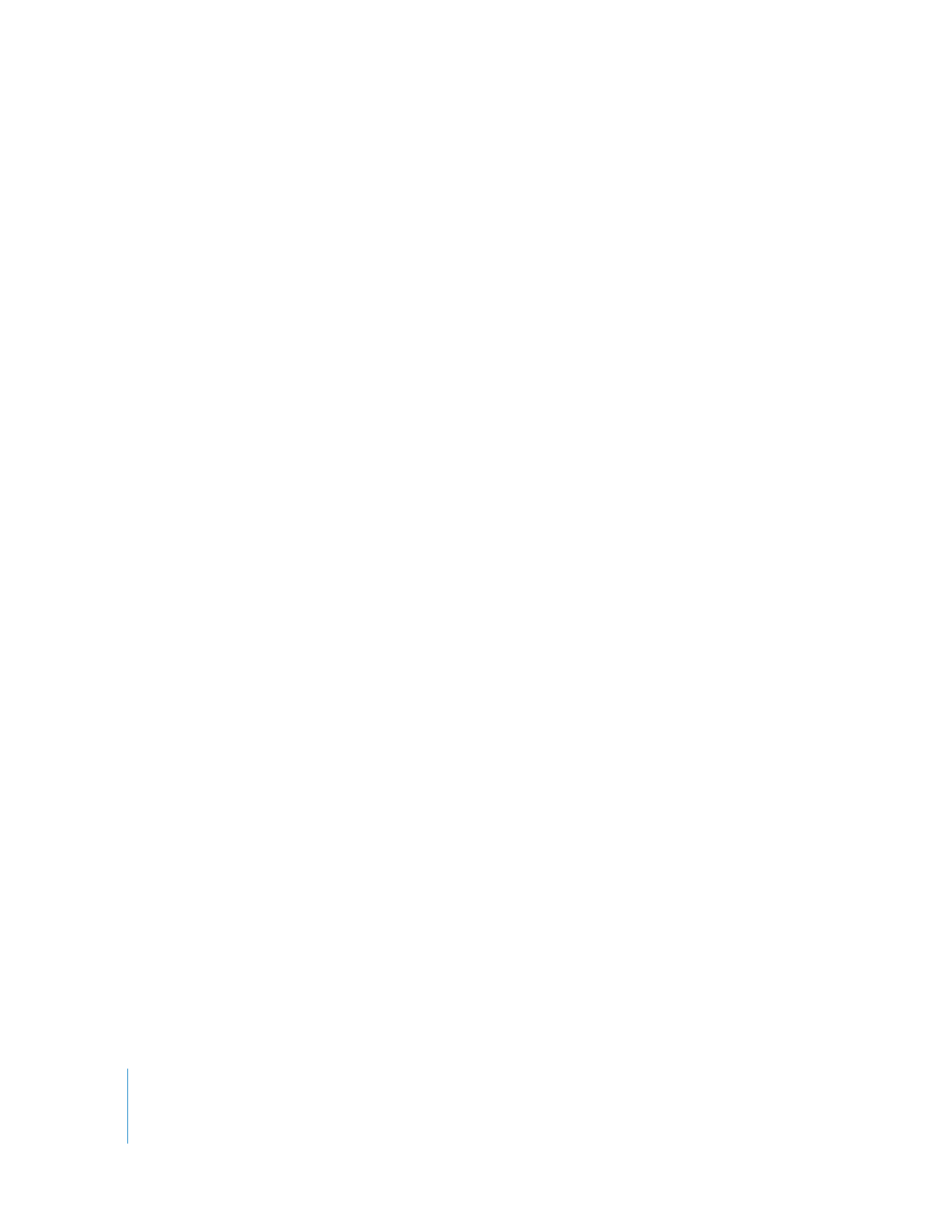
Gestion manuelle de l’iPod classic
Si vous gérer le contenu de l’iPod classic manuellement, vous pouvez ajouter et suppri-
mer des morceaux (y compris des clips vidéo) et des vidéos (y compris des films et des
séries TV) à votre guise. Vous pouvez aussi ajouter de la musique et des vidéos de plu-
sieurs ordinateurs à l’iPod classic sans supprimer les éléments qui se trouvent déjà sur
l’iPod classic.
Vous ne pouvez pas ajouter de Mix Genius à l’iPod classic manuellement, mais vous
pouvez ajouter des listes de lecture Genius manuellement.
Régler l’iPod classic de manière à pouvoir gérer manuellement la musique et la vidéo
désactive les options de synchronisation automatique dans les sous-fenêtres Musique,
Films, Séries TV, Podcasts, iTunes U, Photos, Contacts et Jeux. Vous ne pouvez pas gérer
manuellement les uns et synchroniser automatiquement les autres.
Si vous avez configuré iTunes pour la gestion manuelle, vous pouvez régler l’applica-
tion plus tard afin de mettre en place la synchronisation automatique.
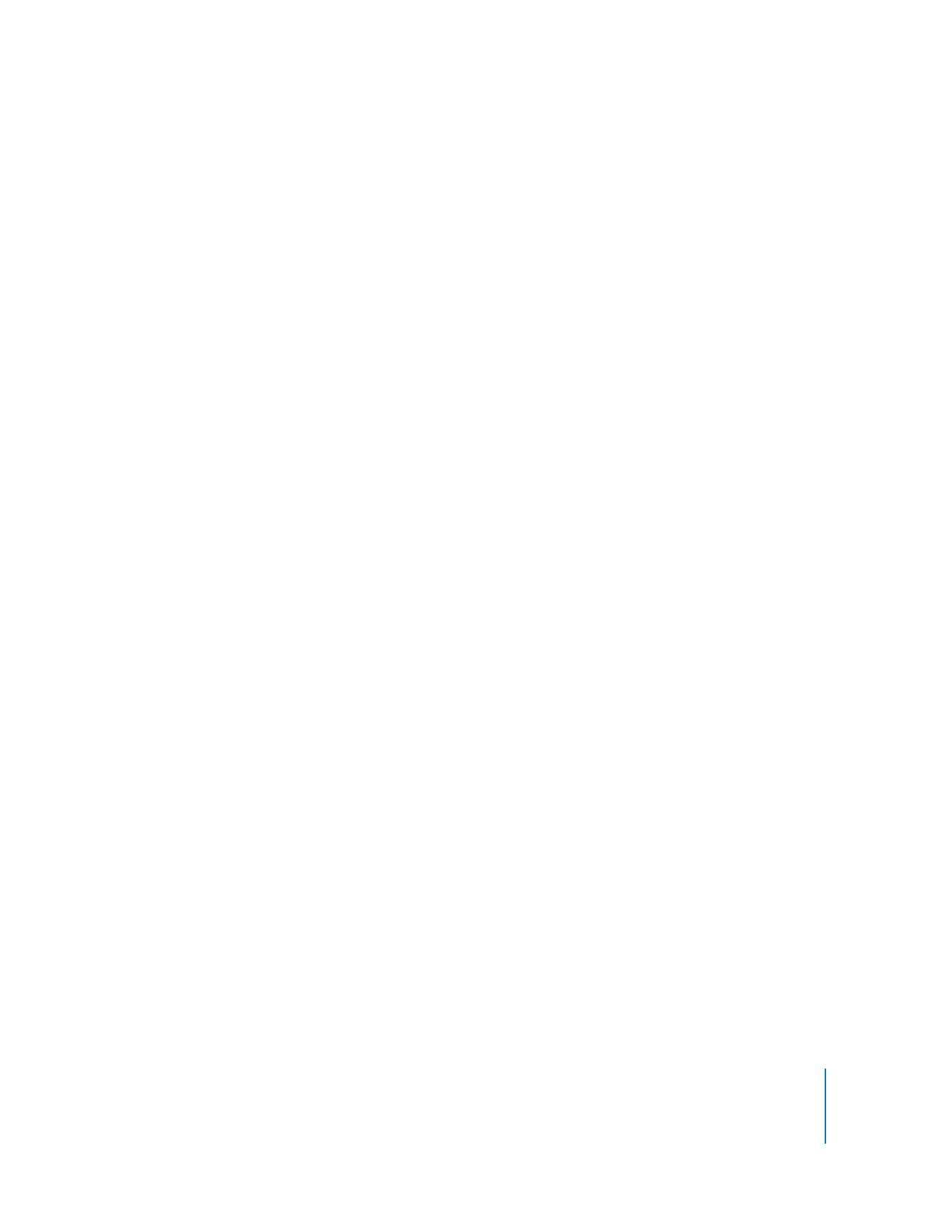
Chapitre 2
Configuration de l’iPod classic
31
Pour configurer iTunes de manière à pouvoir gérer manuellement le contenu de
l’iPod classic :
1
Dans iTunes, sélectionnez l’iPod classic dans la liste des sources, puis cliquez sur
l’onglet Résumé.
2
Dans la section Options, sélectionnez « Gérer manuellement la musique et les
clips vidéo ».
3
Cliquez sur Appliquer.
Lorsque vous gérez manuellement le contenu de l’iPod classic, vous devez toujours
éjecter l’iPod classic d’iTunes avant de le déconnecter.
Lorsque vous connectez un iPod classic géré manuellement à un ordinateur, il apparaît
dans la liste de phériphériques située dans la partie gauche de la fenêtre d’iTunes.
Pour ajouter un morceau, une vidéo ou tout autre élément à l’iPod classic :
1
Dans iTunes, cliquez sur Musique ou sur un autre élément dans la liste Bibliothèque
à gauche.
2
Faites glisser un morceau ou tout autre élément vers l’icône de l’iPod classic dans la
liste des phériphériques.
Pour supprimer un morceau, une vidéo ou tout autre élément de l’iPod classic :
1
Dans iTunes, sélectionnez l’iPod classic dans la liste des sources.
2
Sélectionnez un morceau ou tout autre élément sur l’iPod classic, puis appuyez sur la
touche Supprimer ou Arrière de votre clavier.
Si vous supprimez manuellement un morceau ou tout autre élément de l’iPod classic, il
n’est pas supprimé de votre bibliothèque iTunes.
Pour créer une nouvelle liste de lecture sur l’iPod classic :
1
Dans iTunes, sélectionnez l’iPod classic dans la liste des sources, puis cliquez sur le bou-
ton Ajouter (+) ou choisissez Fichier > « Nouvelle liste de lecture ».
2
Tapez le nom de la liste de lecture.
3
Cliquez sur un élément, comme par exemple Musique, dans la liste Bibliothèque, puis
faites glisser un morceau ou un autre élément vers la liste de lecture.
Pour ajouter des morceaux à ou supprimer des morceaux d’une liste de lecture sur
l’iPod classic :
m
Faites glisser un morceau vers une liste de lecture de l’iPod classic pour ajouter le mor-
ceau à celle-ci. Sélectionnez un morceau dans une liste de lecture et appuyez sur la
touche Supprimer du clavier pour supprimer le morceau.
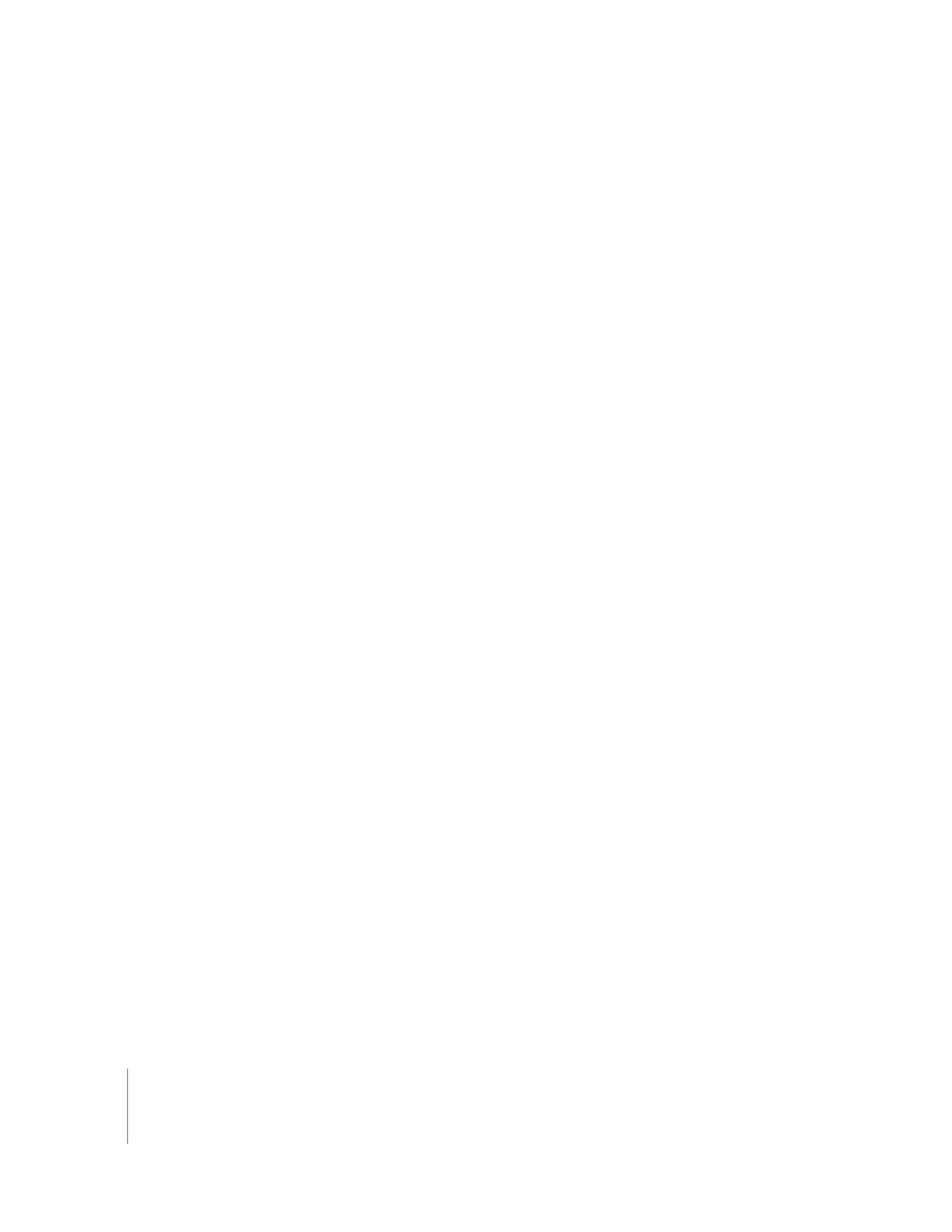
32
Chapitre 2
Configuration de l’iPod classic
Pour configurer iTunes de manière à synchroniser automatiquement la musique,
la vidéo et les podcasts de l’ :
1
Dans iTunes, sélectionnez l’iPod classic dans la liste des sources, puis cliquez sur
|l’onglet Résumé.
2
Desélectionnez « Gérer manuellement la musique et les clips vidéo ».
3
Cliquez sur Appliquer.
La mise à jour commence automatiquement.
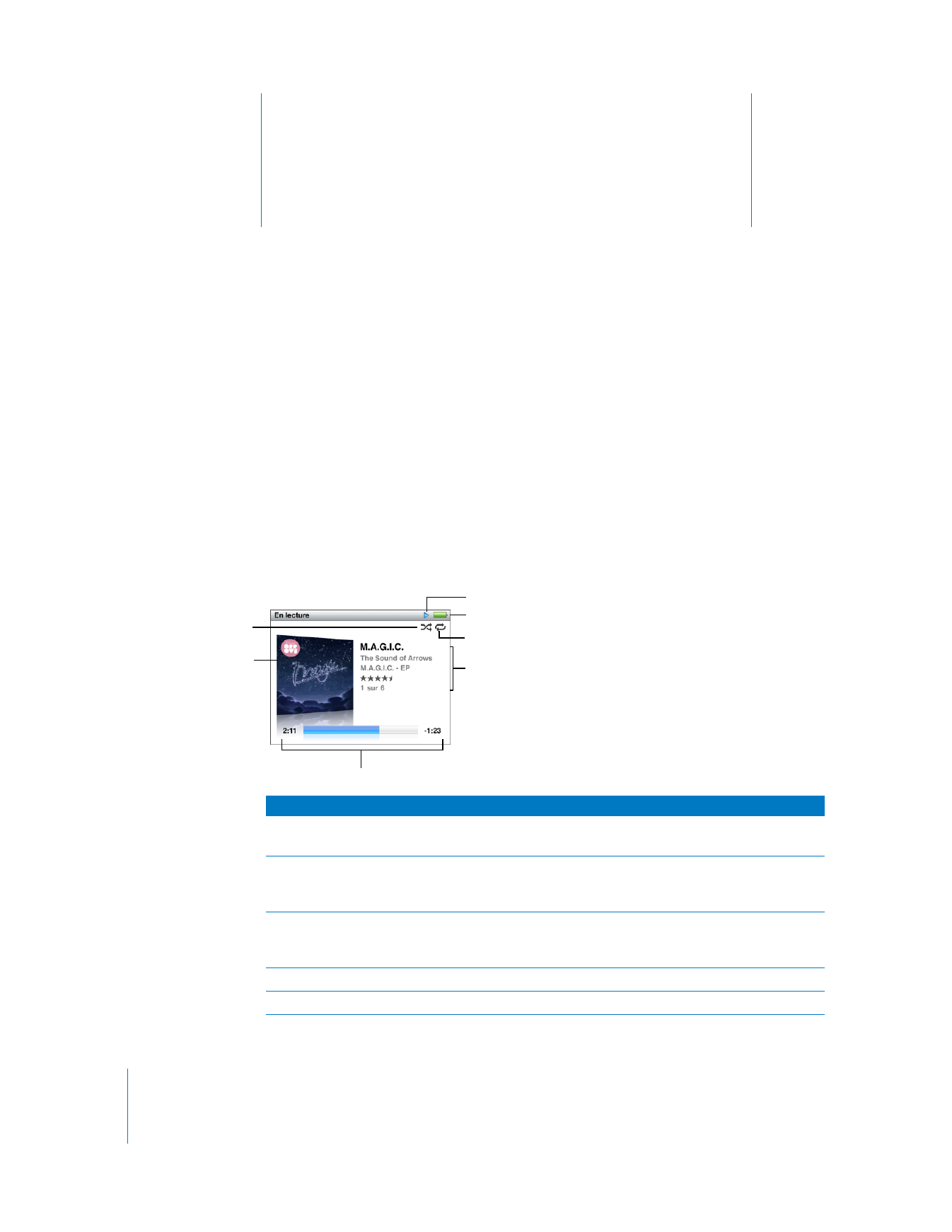
3
33
3